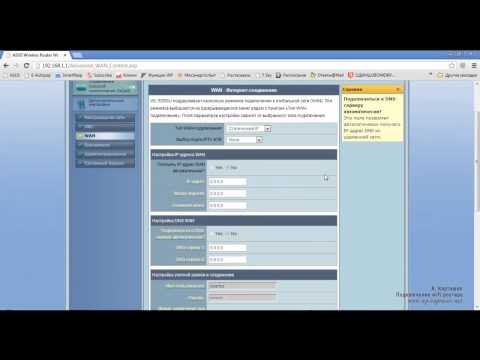ByFly WiFi 연결 방법

휴대 기기 용Wi-Fi 네트워크 "Beltelecom"에 연결하려면 먼저 장치에 관한 회사의 요구 사항을 잘 알고 있어야합니다. 예를 들어 내장 또는 외장 무선 네트워크 어댑터가 802.11 b 이외의 표준에서 작동하는 경우 Wi-Fi에 연결할 수 없습니다. "올바른"모바일 장치의 소유자인지 확인한 후에 만 WiFi ByFly 연결 방법을 이해하십시오.
첫 번째 단계
에 대한 단계별 지침을 따르십시오.연결, 당신은 어떤 도움도없이 모든 일을 할 수 있습니다. 먼저 네트워크 연결을 구성해야합니다. 네트워크 연결을 구성하려면 마우스 오른쪽 단추를 클릭하여 "네트워크 환경"으로 이동 한 다음 "속성"섹션을 찾으십시오. "네트워크 연결"창이 열립니다. "무선 네트워크 연결"을 선택하고 열어 "속성"섹션을 찾으십시오. 이러한 간단한 작업을 수행 한 후 무선 네트워크 어댑터를 구성 할 수 있습니다. 그러나 이것을 위해서는 몇 가지 더 많은 명령을 실행해야합니다.
속성 창을 연 다음일반 탭. 여기서 "구성 요소 ..."를 선택하고이 섹션의 "인터넷 프로토콜 (TCP / IP)"을 선택해야합니다. 여기에서 "등록 정보"버튼을 클릭하고 다음 기준을 설정하십시오 : IP 주소 및 DNS 서버. 설치 후 "확인"을 눌러 작업을 확인하십시오.
다음 단계는 무선에 연결하는 것입니다.네트워크. 이렇게하려면 "무선 네트워크"탭의 "Windows를 사용하여 네트워크 구성"옆의 왼쪽 상자에있는 상자를 선택하십시오. 그런 다음 "사용 가능한 네트워크"섹션으로 이동하여 "무선 네트워크"를 클릭하십시오. "사용 가능한 네트워크"는 이전 탭이 위치한 탭과 동일한 탭에 있습니다 (옆에 체크). "BELTELECOM"을 포함하여 사용 가능한 네트워크 목록이 열립니다. 이 제목을 클릭하고 "연결"을 클릭하십시오. 원칙적으로이 모든 작업은 전혀 어렵지 않습니다. 특히 WiFi를 통해 ByFly를 연결하는 방법을 배우려는 경우 특히 그렇습니다. 이 단계가 끝나면이 장치의 무선 네트워크에 장치를 연결합니다.
두 번째 단계
차례로 모든 설치 지침 수행연결하려면 브라우저를 열어야합니다. 대부분의 경우 사용자는 Internet Explorer를 사용합니다. 대부분의 컴퓨터에 기본 브라우저로 설치되기 때문입니다. 이제 특정 주소를 입력하십시오. 따라서 "식별자"와 "비밀번호"의 두 필드가있는 Weblogin 인증 페이지가 있어야합니다. 이 필드는 액세스 카드의 값으로 채워야합니다. "ID"필드에 "[email protected]"를 입력하고 암호 필드에 액세스 카드에 지정된 암호를 입력하십시오.
세 번째 단계
마지막 단계에서 작업을 확인해야합니다.무선 네트워크. 올바르게 실행되면 로그온 한 후 무선 네트워크를 사용하기위한 통계가 열립니다. 대부분의 경우, WiFi를 통해 ByFly를 연결하는 방법을 배운 사용자는 컴퓨터에서 작업을 마칠 때까지 통계 페이지를 닫지 않습니다. 결국 이들은 전송 및 다운로드되는 트래픽의 양을 제어하며보고 기간이 끝날 때까지 사용되지 않은 트래픽의 양을 언제든지 알 수 있습니다.